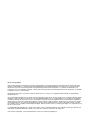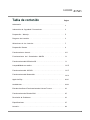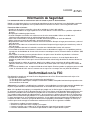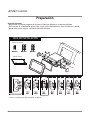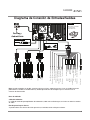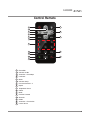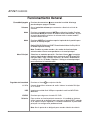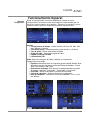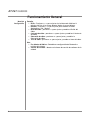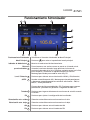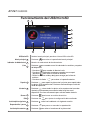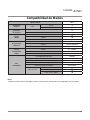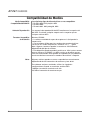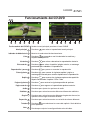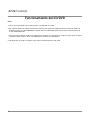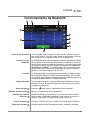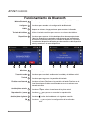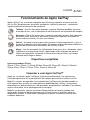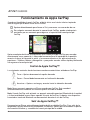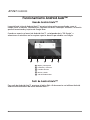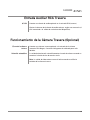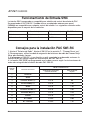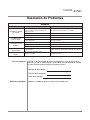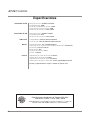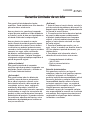Jensen CAR8000 Manual de usuario
- Categoría
- Receptores de medios de coche
- Tipo
- Manual de usuario
El Jensen CAR8000 es un receptor multimedia 2 DIN sin mecanismo con pantalla táctil capacitiva de 10,1 pulgadas, AM/FM, reproductor multimedia USB/SD y entrada para cámara trasera. También cuenta con conectividad Bluetooth®, Apple CarPlay y Android Auto. Con este dispositivo, puedes disfrutar de tus películas y programas de televisión favoritos, escuchar música, hacer llamadas telefónicas con manos libres y mucho más.
El Jensen CAR8000 es un receptor multimedia 2 DIN sin mecanismo con pantalla táctil capacitiva de 10,1 pulgadas, AM/FM, reproductor multimedia USB/SD y entrada para cámara trasera. También cuenta con conectividad Bluetooth®, Apple CarPlay y Android Auto. Con este dispositivo, puedes disfrutar de tus películas y programas de televisión favoritos, escuchar música, hacer llamadas telefónicas con manos libres y mucho más.






























-
 1
1
-
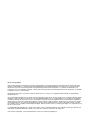 2
2
-
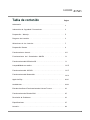 3
3
-
 4
4
-
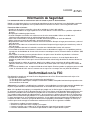 5
5
-
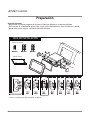 6
6
-
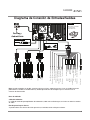 7
7
-
 8
8
-
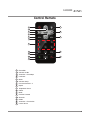 9
9
-
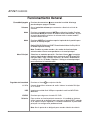 10
10
-
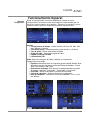 11
11
-
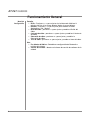 12
12
-
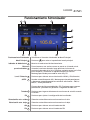 13
13
-
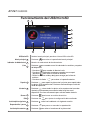 14
14
-
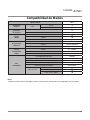 15
15
-
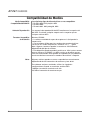 16
16
-
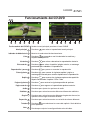 17
17
-
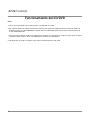 18
18
-
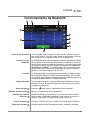 19
19
-
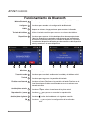 20
20
-
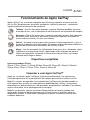 21
21
-
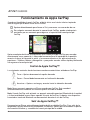 22
22
-
 23
23
-
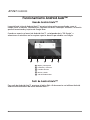 24
24
-
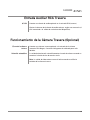 25
25
-
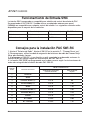 26
26
-
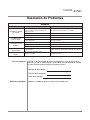 27
27
-
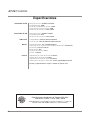 28
28
-
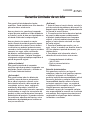 29
29
-
 30
30
Jensen CAR8000 Manual de usuario
- Categoría
- Receptores de medios de coche
- Tipo
- Manual de usuario
El Jensen CAR8000 es un receptor multimedia 2 DIN sin mecanismo con pantalla táctil capacitiva de 10,1 pulgadas, AM/FM, reproductor multimedia USB/SD y entrada para cámara trasera. También cuenta con conectividad Bluetooth®, Apple CarPlay y Android Auto. Con este dispositivo, puedes disfrutar de tus películas y programas de televisión favoritos, escuchar música, hacer llamadas telefónicas con manos libres y mucho más.
Artículos relacionados
-
Jensen CAR1000 Manual de usuario
-
Jensen CAR10 Manual de usuario
-
Jensen CMM710 Guía de inicio rápido
-
Jensen CAR70V Manual de usuario
-
Jensen CMR8629 Manual de usuario
-
Jensen CMM7720 Guía de inicio rápido
-
Jensen CMR270 Manual de usuario
-
Jensen MPR420 Guía de inicio rápido
-
Jensen CMR270 Guía de inicio rápido
-
Jensen CMN86 Guía de inicio rápido
Otros documentos
-
Dual DVN927BT El manual del propietario
-
Dual DMCPA11BT El manual del propietario
-
Dual DV725BH El manual del propietario
-
Dual DV737MB El manual del propietario
-
Dual DMCPA79BT Guía de inicio rápido
-
Kenwood DNX 694 S Instrucciones de operación
-
Kenwood DNR 4190 DABS Guía del usuario
-
Kenwood DNX 5180 BTS Guía del usuario
-
Kenwood DNX 695 S Instrucciones de operación
-
Kenwood DNX 996 XR El manual del propietario